GoodReadrでiCloud Driveを利用するには、iOSの設定でiCloud Driveがオンになっている必要があります。また、OS X Yosemiteを搭載したMacやWindows7以降を搭載したWindows PCでもiCloud Driveを利用することができますので、ここではそれぞれiCloud Driveを有効にする方法を紹介します。
iPhone・iPadでiCloud Driveを有効にする
iOS8を搭載したiPhone・iPad・iPod touchでiCloud Driveが利用できます。
まずは、設定をタップし、一覧の中からiCloudを開きます。
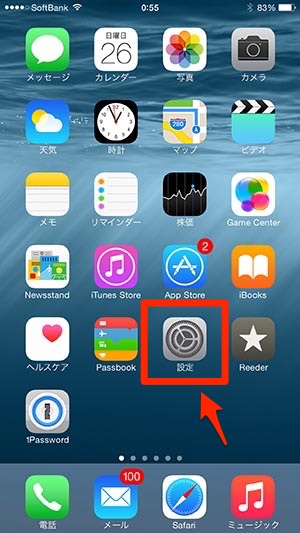
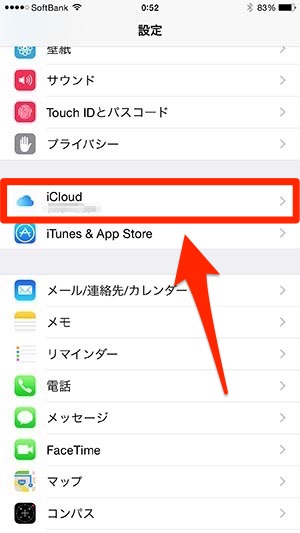
iCloud Driveの項目がオンになっていれば、既にiCloud Driveは利用できる状態です。
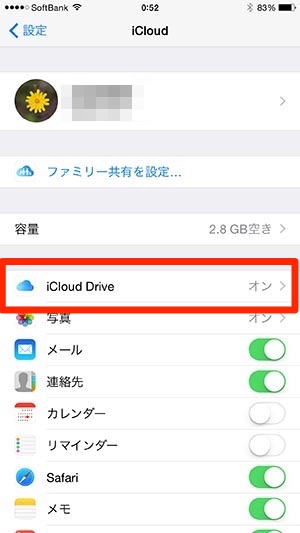
もしオフの場合はタップして、iCloud Driveのトグルボタンをオンにします。
MacでiCloud Driveを有効にする
MacでiCloud Driveを利用するには、OS X YosemiteがインストールされたMacが必要です。
まずは、システム環境設定を開きます。
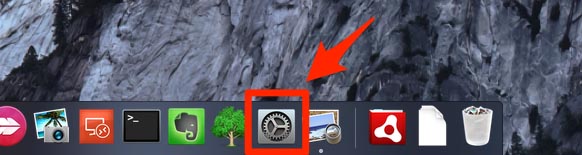
iCloudをクリックします。
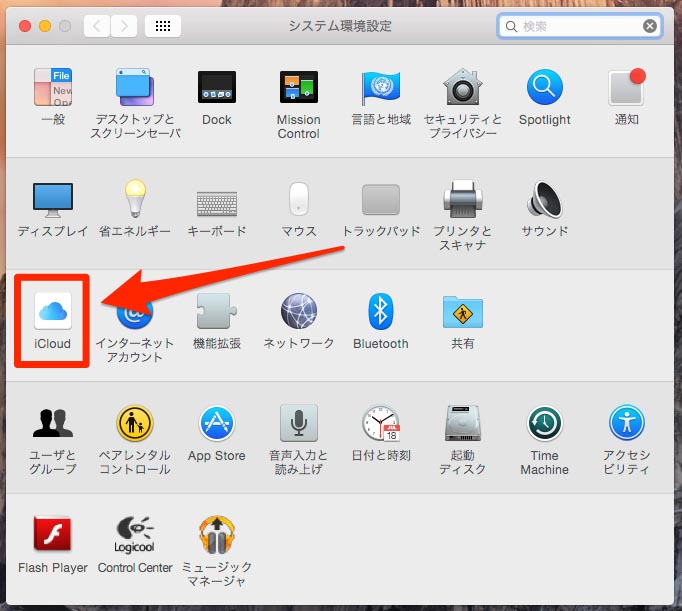
iCloud Driveのチェックを確認します。チェックされていれば、既に有効になっています。もしチェックされていなければチェックを入れ有効にします。
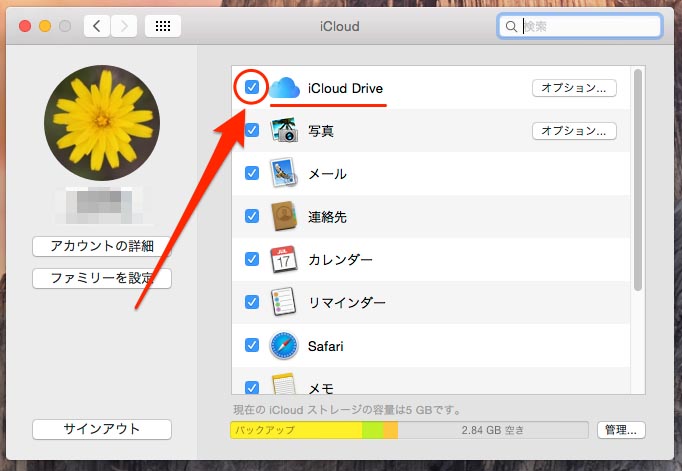
WindowsでiCloud Driveを有効にする
WindowsでiCloud Driveを利用する場合、Windows7/8に対応した「iCloud for Windows 4.0」をインストールする必要があります。ソフトはAppleのHPよりダウンロードすることができます。
まずは、iCloud for Windows 4.0をダウンロードしてインストールします。
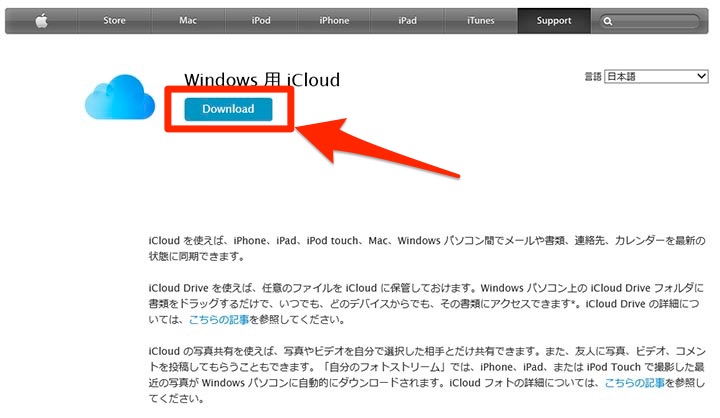
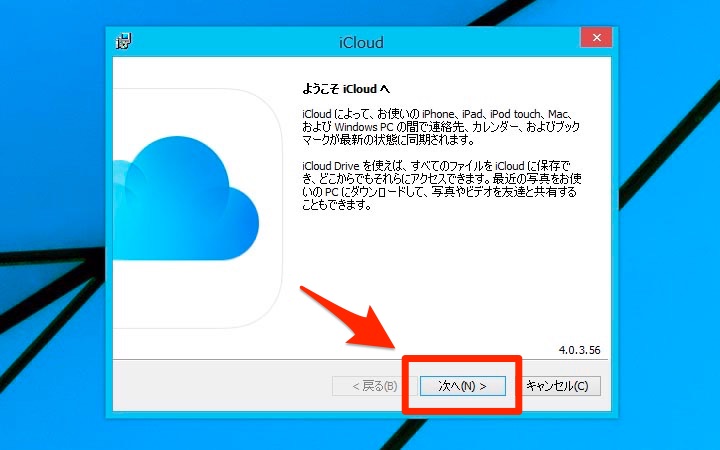
画面の指示に従ってインストール進め、完了したらPCを再起動します。
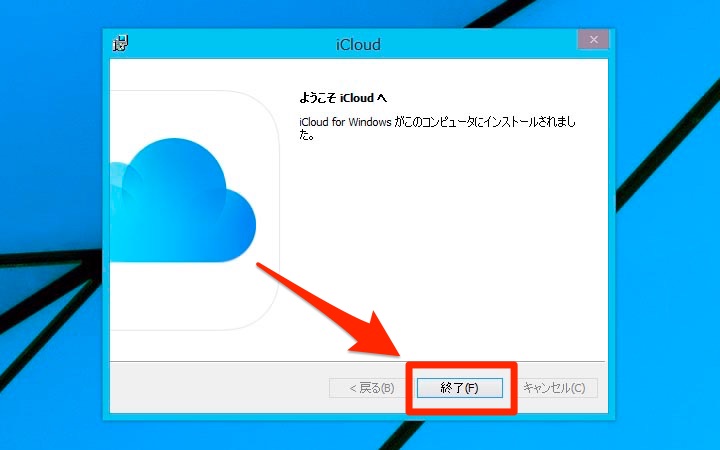
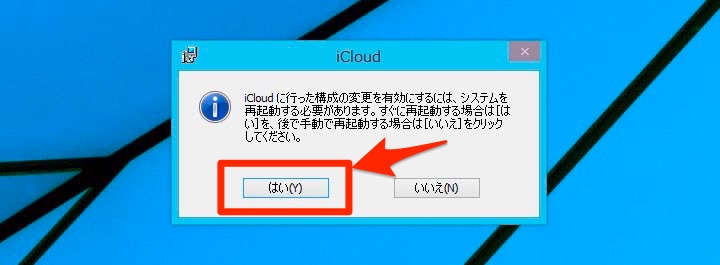
再起動後、iCloudを起動します。
Windows8の場合は、アプリ一覧からiCloudを起動します。
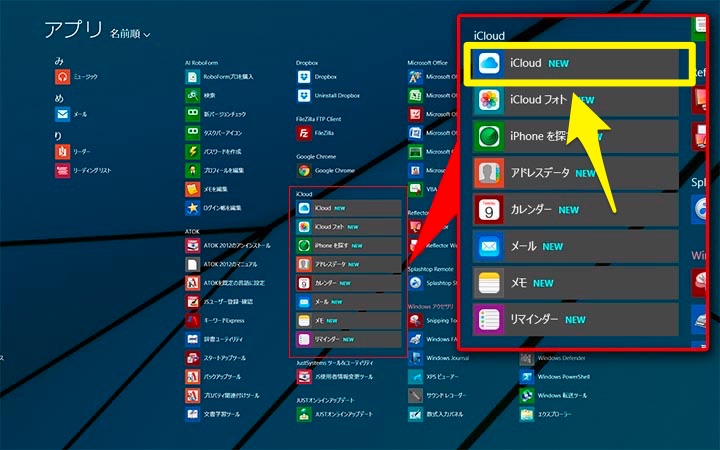
Windows7の場合はスタートメニューからiCloudを起動。
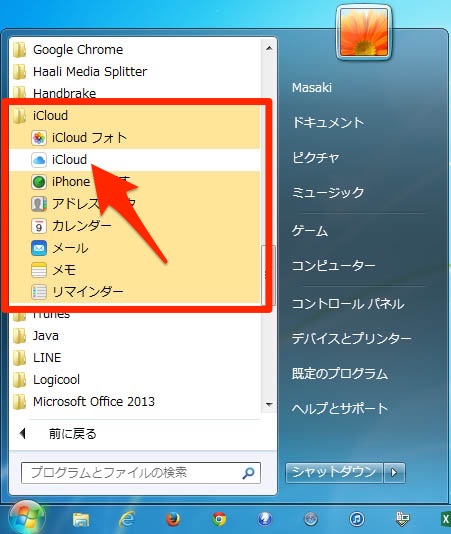
次にサインイン画面が表示されたら、利用したいApple IDを入力し、サインインをクリックします。
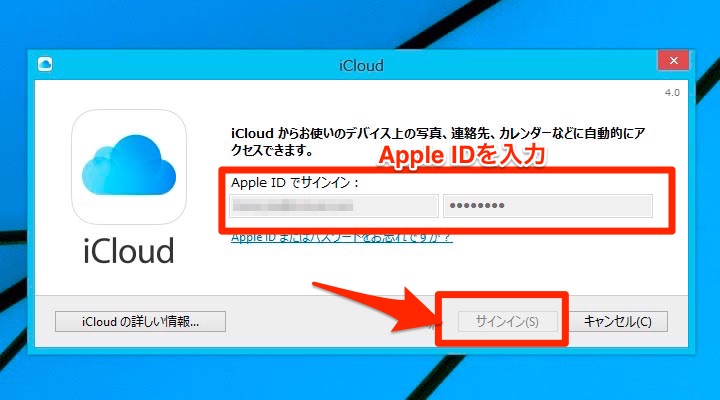
iCloud Driveにチェックを確認します。既にチェックが入っている場合はiCloud Driveは利用可能な状態です。チェックが入っていない場合は、チェックを入れ有効にします。
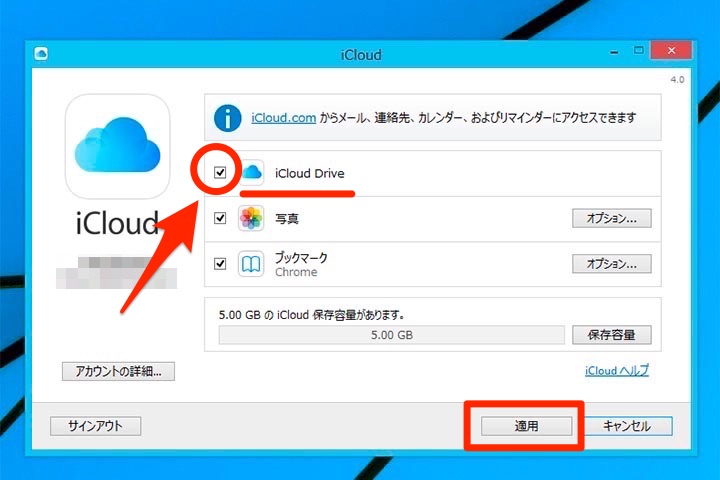
以上ようにiCloud Driveを有効にすると、各端末でファイルの共有ができるようになります。
SPONSORED LINK
